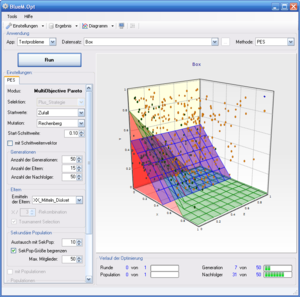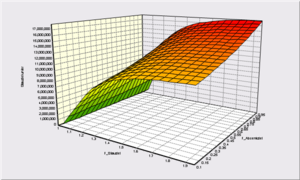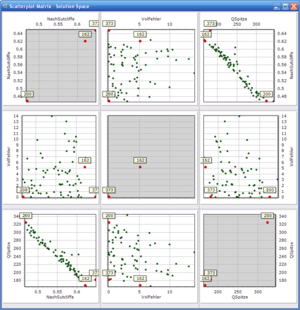BlueM.Opt Usage
Jump to navigation
Jump to search
Nutzung von EVO.NET mit BlueM
- In Windows muss als Dezimaltrennzeichen Punkt eingestellt sein! (siehe Bug 193)
- In der ALL-Datei des BlueM-Datensatzes muss die Option
CSV-Formateingeschaltet (J) sein. - Es müssen bestimmte Eingabedateien vorliegen
Siehe auch Ausgabedateien
Parameteroptimierung (PES)
Erforderliche Eingabedateien:
Optional:
Kombinatorische Optimierung (CES)
TODO
SensiPlot
SensiPlot kann dazu benutzt werden, die Sensitivität von einem oder zwei Optimierungsparametern hinsichtlich einer Zielfunktion zu untersuchen.
SensiPlot erfordert die gleichen Eingabedateien wie PES. (Constraints werden derzeit nicht berücksichtigt: Bug 253)
- Anwendung, Datensatz und Methode ("SensiPlot") auswählen. Es erscheint ein Dialogfenster.
- Einen oder zwei Optimierungsparameter auswählen (1 Parameter → Punkt-Diagramm; 2 Parameter → Oberflächendiagramm)
- Eine Zielfunktion auswählen
- Auswählen, ob der/die Optimierungsparameter diskret oder gleichverteilt variiert werden sollen, und in welcher Auflösung (Anzahl Schritte)
- Die Option Wave anzeigen führt dazu, dass im Anschluss an SensiPlot alle durchgeführten Simulationen in Wave dargestellt werden (Vorsicht bei einer größeren Anzahl von Schritten!)
Scatterplot-Matrix
Die Scatterplot-Funktion kann dazu genutzt werden, die Ergebnisse einer bereits abgeschlossenen Optimierung zu laden (sowohl ins Hauptdiagramm als auch in Form einer Scatterplot-Matrix).
Um eine Ergebnisdatenbank zu laden:
- Anwendung, Methode und Datensatz auswählen (müssen mit der Ergebnisdatenbank übereinstimmen!)
- Scatterplot-Button drücken